パソコンのファイルの管理に、フォルダーを使わない主義です。
そんな中でも例外はあります。
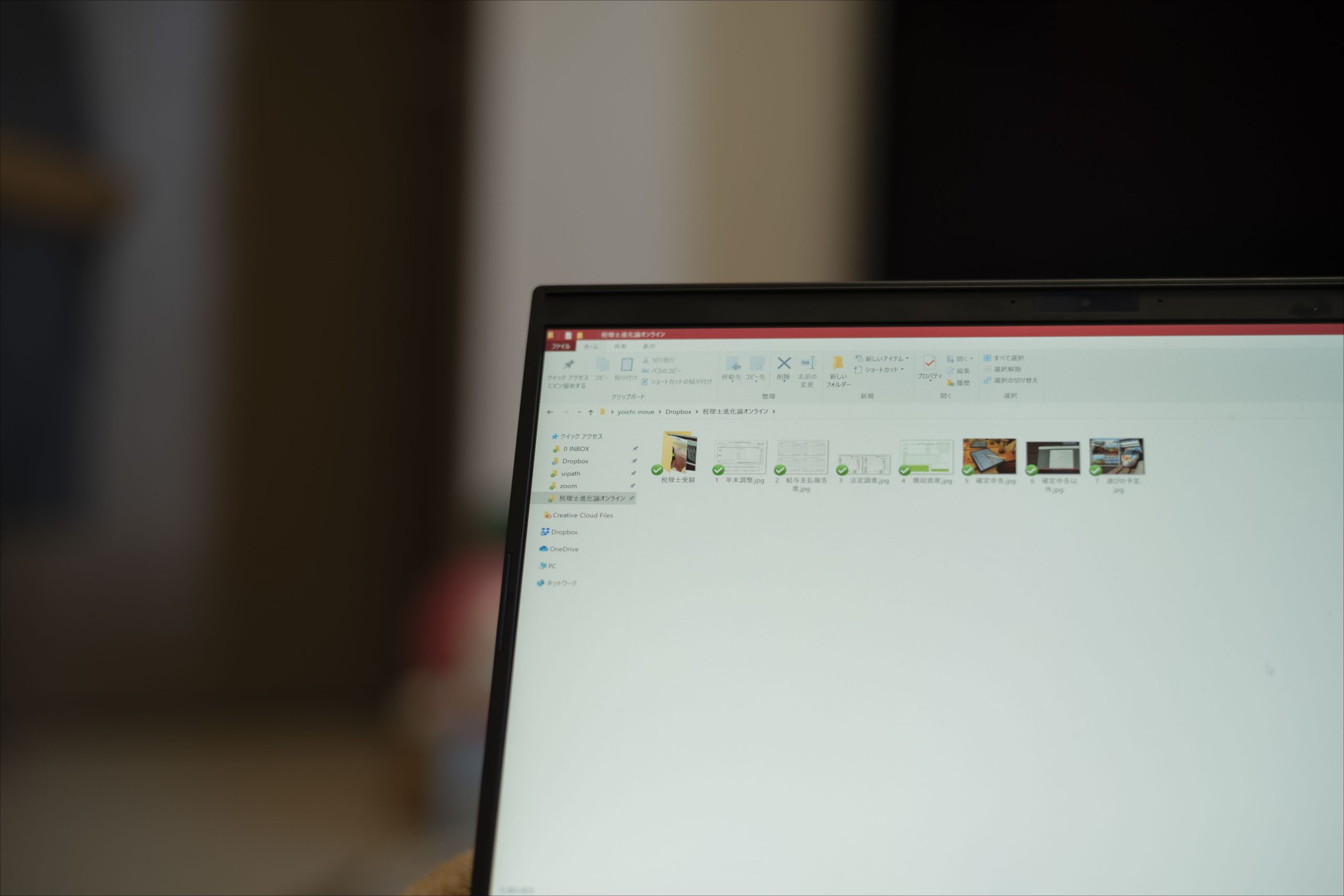
※自宅にて by Leica M10
フォルダーを使わない理由
私がフォルダーを使わない理由は、
・フォルダーがなくても問題ない
・1つのフォルダーにすべてのデータはあったほうが管理しやすい
・ファイルは検索して探す
などといったものです。
(「フォルダ」、「フォルダー」とありますが、Windowsの表記にあわせて「フォルダー」にしています)。
フォルダーが多すぎると、ファイルを探すのに手間がかかる場合もあります。
ファイルを探そうと、フォルダーをクリックしても空のフォルダーだったり、クリックを繰り返しても目当てのファイルが見つからなかったり。
フォルダーは、もっと少なくてもいいのではないか、むしろいらないんじゃないのかと思って、フォルダーなしを試してみると何も困りませんでした。
それ以来フォルダーなしにしています 。
2009年1月からです。
(過去記事によると)。
ファイルは、Dropboxというフォルダーに入れています。
Dropbox に入れておけばどこからでも見ることはできますし、バックアップにもなるのです。
( Dropbox の二段階認証やパソコンのセキュリティなどは欠かせませんが)。
PCのバックアップはしなくていい Dropboxを使えば。共有フォルダ・リンク共有・履歴+スマートシンク。 | EX-IT
フォルダーを原則として使わない(1つのフォルダーに入れる)ので、ファイルを探すのに手間がかかると思われるかもしれません。
たしかにそうです。
最近のファイルならともかく1年前のファイルを探すのは手間がかかります。
そのため、ファイルを開くときは、検索を使っています。
タイピングの練習のためのソフト・ファイルの検索 | EX-IT
検索して開くようにすると、フォルダーが必要ありません。
パソコンならではの探し方である「検索」、紙の整理とは違う考え方ができるわけです。
レシート・領収書の整理に13ポケットファイルフォルダ | EX-IT
ただ、例外としてフォルダーを使う場合もあります。
例外としてフォルダーを使う場合
例外としてフォルダーを使っているのは、次のような場合です。
Inbox
Inbox という仮のフォルダーを使っています。
その日につくったファイルは、すべてそのフォルダーに入れるようにし、翌朝に整理するのが日々の習慣です。
整理するときに、必要なものは名前を付けて Dropbox フォルダーに入れ、そうでないものは削除します 。
今、ブログを書いている段階では、Inboxフォルダーのファイルを朝に整理し、空になっており、その後、つまり今日つくったファイルが入っているだけです。
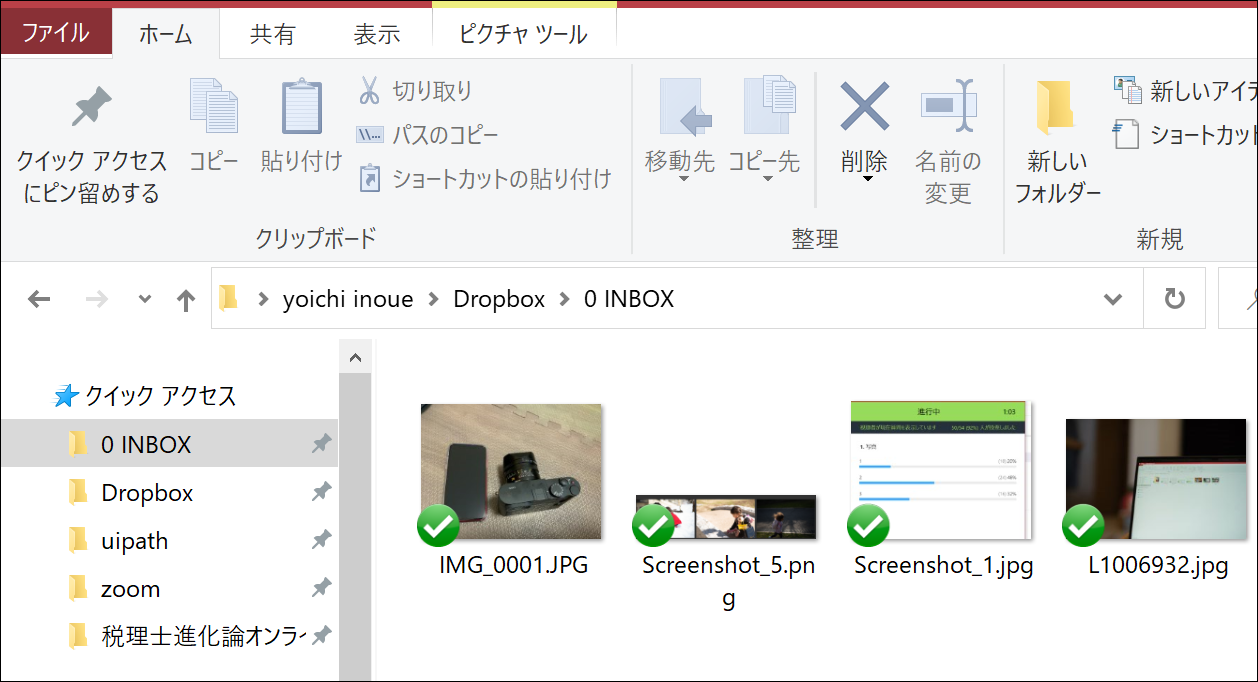
これらも明日の朝には整理します。
その都度整理しないのは、「その都度を整理する」というのが100%習慣化できないからです。
仮に、その都度やると、かえって非効率でしょう。
その都度整理をしなくていいように、仮のフォルダーをつくっているわけです。
今日の終わりに整理するというのも100%やることはできません。
予定が入ったり、寝てしまったりするからです。
「毎朝、前日のファイルを整理する」というのであれば、100%できる、つまり習慣化できます。
むしろ100%できることが習慣になるのです。
この Inbox フォルダーもDropboxの中に入れているので、バックアップもできています。
共有フォルダー
お客様と共有するファイルはお客様ごとのフォルダーに入れています。
これはDropboxのしくみ上、フォルダーで共有できるからです。
ファイルごとに毎回共有するよりも、共有したいファイルを共有フォルダーへ入れるほうが、手間はかかりません。
RPA UiPath
私が使っている RPAツールUiPathは、プログラムごとにフォルダーで管理するしくみなので、それらをまとめて 「uipath」というフォルダーに入れています。
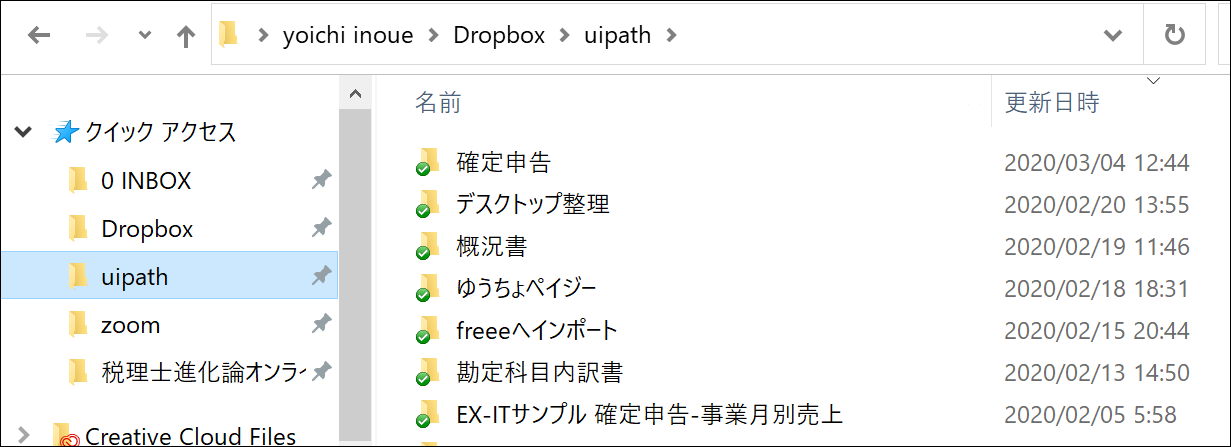
オンラインセミナースライド用
毎週やっている『メルマガ税理士進化論』読者向けのオンラインセミナーは、画像をメインにスライドとしており、その画像をフォルダーへ入れています。
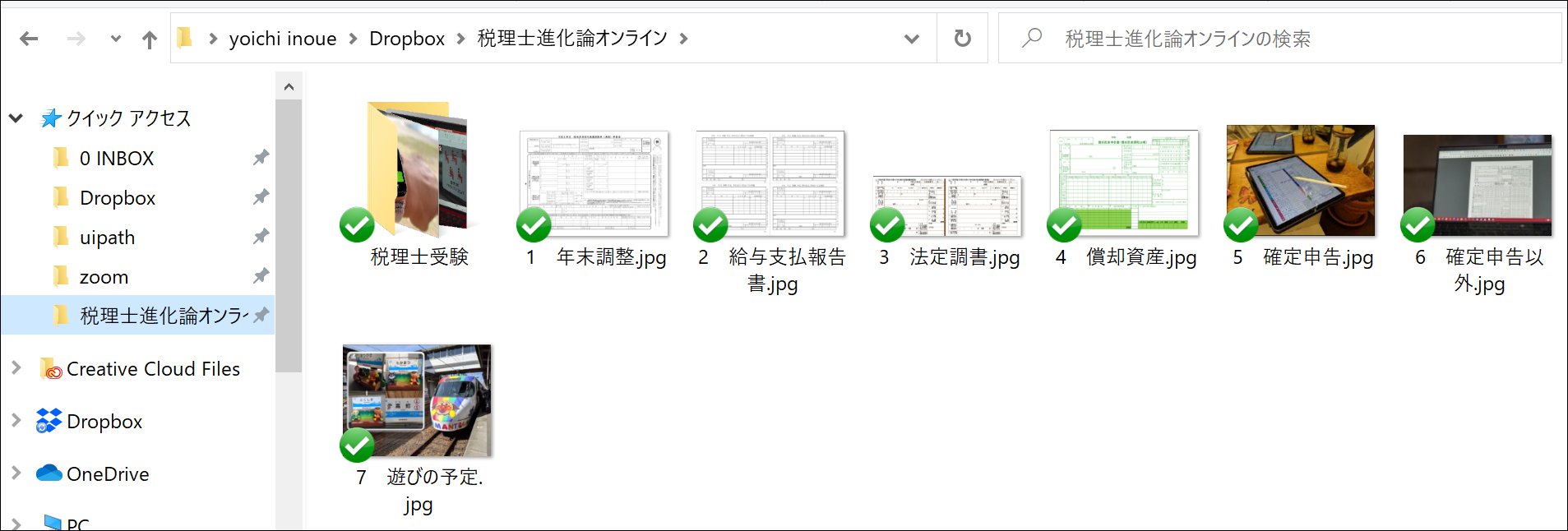
この記事のように、パワポマクロを使って、画像をスライドにしているので、フォルダーが必要なのです。
パワポマクロで、写真をスライドにし、ファイル名をタイトルにする方法 | EX-IT
Zoom背景画像
オンライン(ネット)で打ち合わせができるZoomは、自分の背景を好きな画像にすることができます。
ネットで打ち合わせするならZoom | EX-IT
その状況や気分で変えられるように、画像をフォルダー管理しています。
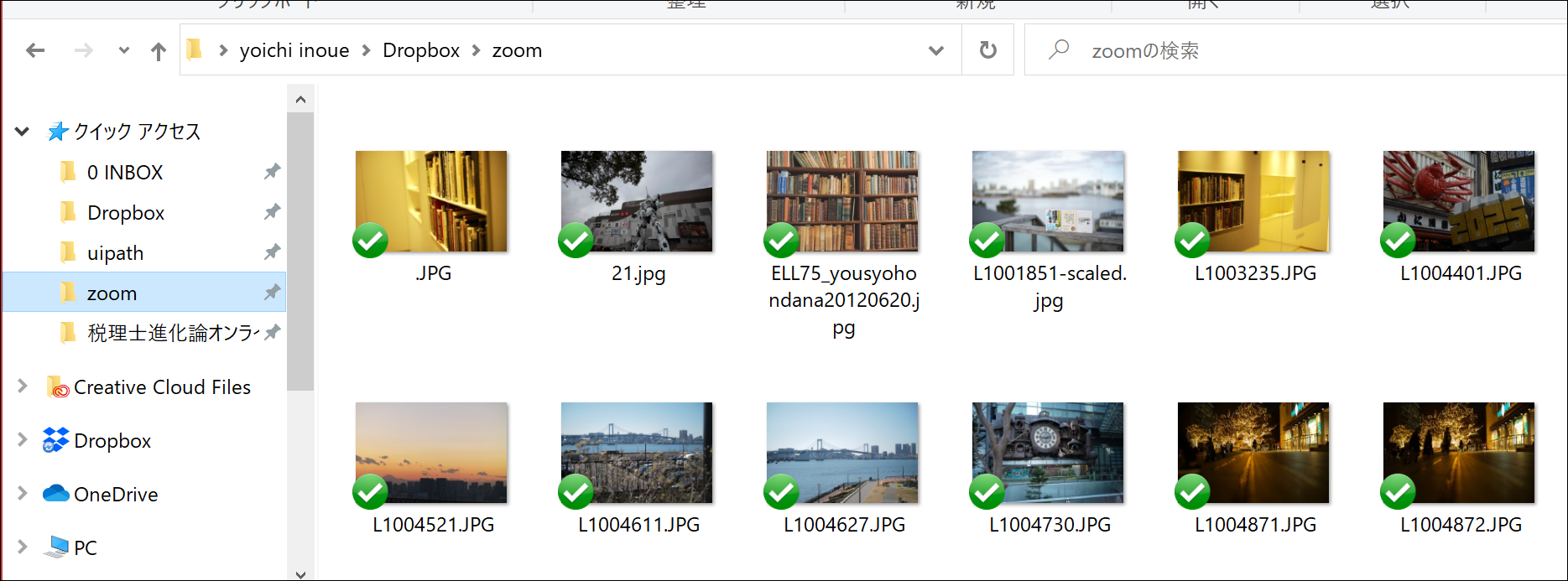
写真を Dropbox の中にフォルダーに入れるとかえって混乱するからです。
Zoomで、このフォルダーを指定すれば、画像の差し替えが楽にできます。
今朝やったオンラインセミナーは、昨日、撮った昭和風な背景にしていましたけど。
本の執筆用
本を書くときに、画像ファイルや原稿ファイル、追加ファイルをフォルダー管理しています。
これはファイルが複数にわたるからです。
ファイルを極力減らすということも心がけており、他の仕事であればファイルがそれほど増えることはありません。
なお、画像は基本的に Google フォトに入れており Dropbox では完了していません。
写真の保管は、GoogleフォトとAmazon Photos の二刀流 | EX-IT
セミナーの配布資料一式
セミナーで複数のファイルを配布、送信する場合には、フォルダーを使っています。
フォルダーごと共有もできますので。
3月28日開催のひとり税理士実務入門セミナー(オンライン)もそのひとつです( 『メルマガ税理士進化論』でのみ告知しています)。
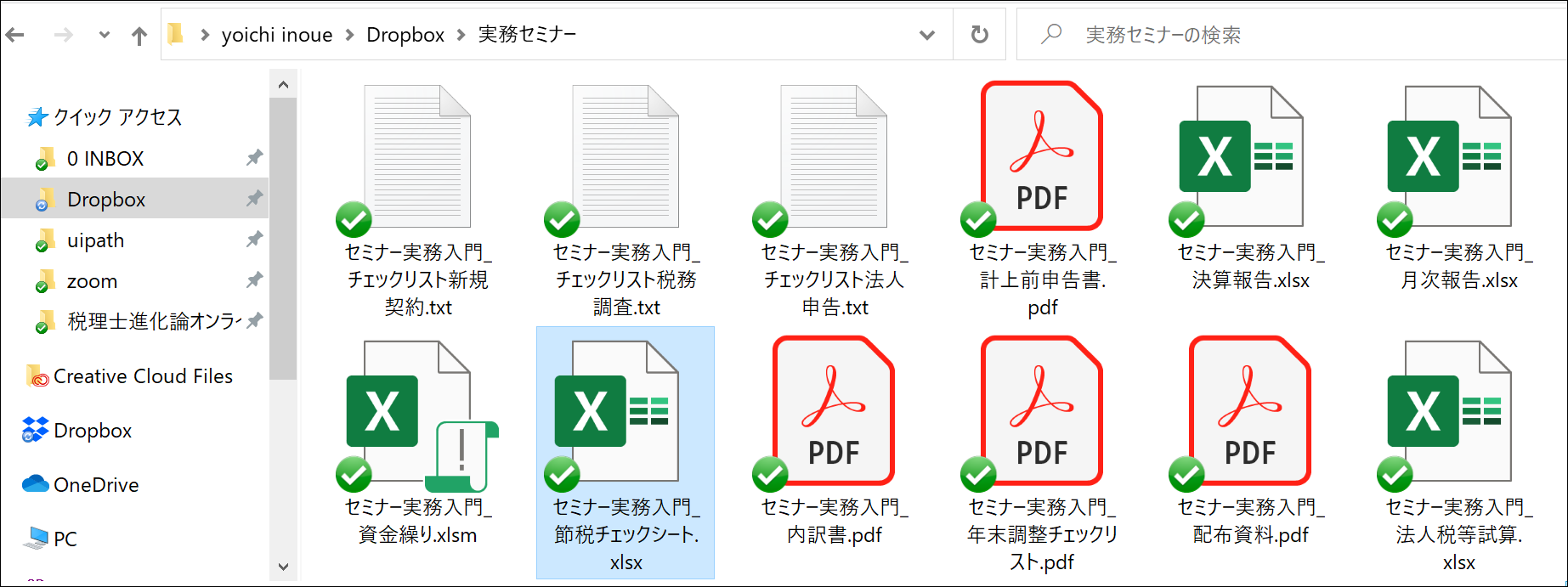
このように例外はありますが、これら以外のファイルでは、フォルダーを使っていません。
フォルダーを使わないようにするには
フォルダーを使わないようにするにはどうするか。
今使っているファイルを整理整頓してフォルダーを使わないようにしていくというのは手間もかかりますし、なかなか手がけることはできないでしょう。
整理をある程度はやるとしても、まずは、これまでのフォルダーをいったん未整理フォルダーにでもまとめて、フォルダーなし管理用に新保存フォルダーをつくりましょう。
その後は、今使ったファイルを新保存フォルダーへ出していけば、フォルダーなし管理は、ちょっとずつ、そして確実に進みます。
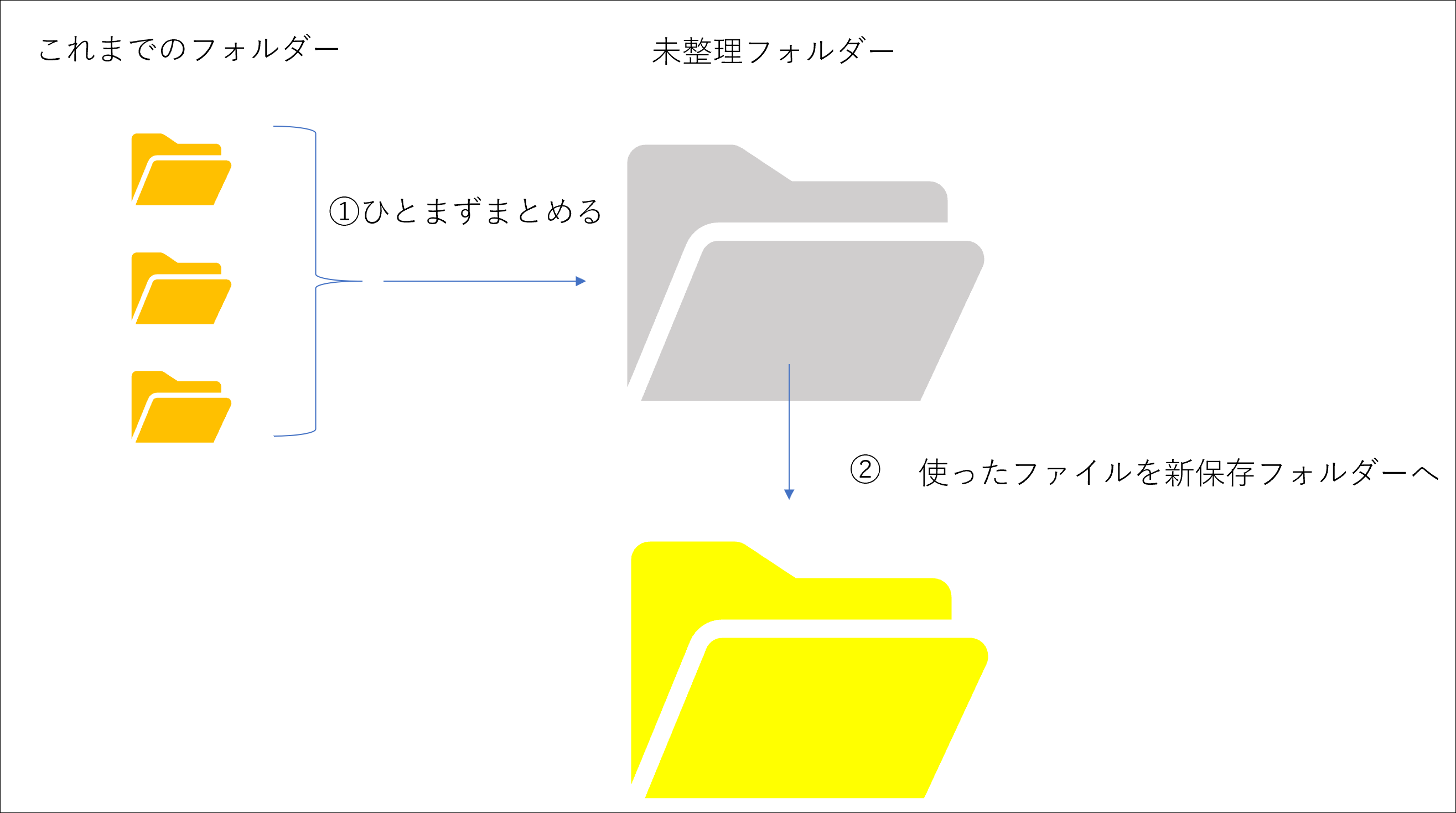
私も、フォルダーをなくそうとしたときは、こうしました。
そうやっていくうちに、よく使うファイルはフォルダーなしにできます。
未整理フォルダーに残ったものは、どっちみち使わないので気にしないようにしましょう。
新保存フォルダーに入れるときは、ファイル名をよく考えてつけるようにしたいものです。
フォルダーなし管理では、ファイルを検索で探しますので、検索で見つかるような具体的な名前にしなければいけません。
たとえば、
[A社]→[2020年]→[3月]の「請求書」
[B社]→[2020年]→[3月]の「請求書」
というファイルがあり、これらを一緒のフォルダーに入れることはできません。
この2つが同じフォルダー内に共存するためには、
「2020年3月A社請求書」
「2020年3月B社請求書」
とする必要があります。
(取引先ごとにファイルをわける必要があるか、年月別に分ける必要があるかも考えたいことです。)
フォルダーを使わないことで、ファイル名も具体的につける癖がつくわけです。
なお、私は、ファイル名には、作成日付も更新日付も入れません。
ファイル名に日付を入れない理由・フォルダを使わない理由 | EX-IT
フォルダーなし管理、試してみていただければ。
■編集後記
昨日は、朝にIT入門セミナーをオンラインで開催。
その後、Switchの踊るゲームを手に入れて、ダウンロードしました。
昔は、ダンスダンスレボーリューションという踊るゲームをマットごと買っていたことを思いだします。
ビートマニア、ギター、ドラム、キーボードも持っていました。
(注 音楽的センスはまったくございません)
■昨日の1日1新
※詳細は→「1日1新」
Switch Just Dance 2020
成城石井コーヒー
■昨日の娘日記
Just Dance(踊るゲーム)を楽しそうにやっていました。
一度やった曲は、「さっきやったじゃん」とやりたがりません。
体を動かしたからか、休日には珍しく昼寝。
■著書
『税理士のためのプログラミング -ChatGPTで知識ゼロから始める本-』
『すべてをがんばりすぎなくてもいい!顧問先の満足度を高める税理士業務の見極め方』
ひとり税理士のギモンに答える128問128答
【インボイス対応版】ひとり社長の経理の基本
「繁忙期」でもやりたいことを諦めない! 税理士のための業務効率化マニュアル
ひとり税理士の自宅仕事術
リモート経理完全マニュアル――小さな会社にお金を残す87のノウハウ
ひとり税理士のセーフティネットとリスクマネジメント
税理士のためのRPA入門~一歩踏み出せば変えられる!業務効率化の方法~
やってはいけないExcel――「やってはいけない」がわかると「Excelの正解」がわかる
AI時代のひとり税理士
新版 そのまま使える 経理&会計のためのExcel入門
フリーランスとひとり社長のための 経理をエクセルでトコトン楽にする本
新版 ひとり社長の経理の基本
『ひとり税理士の仕事術』
『フリーランスのための一生仕事に困らない本』
【監修】十人十色の「ひとり税理士」という生き方
